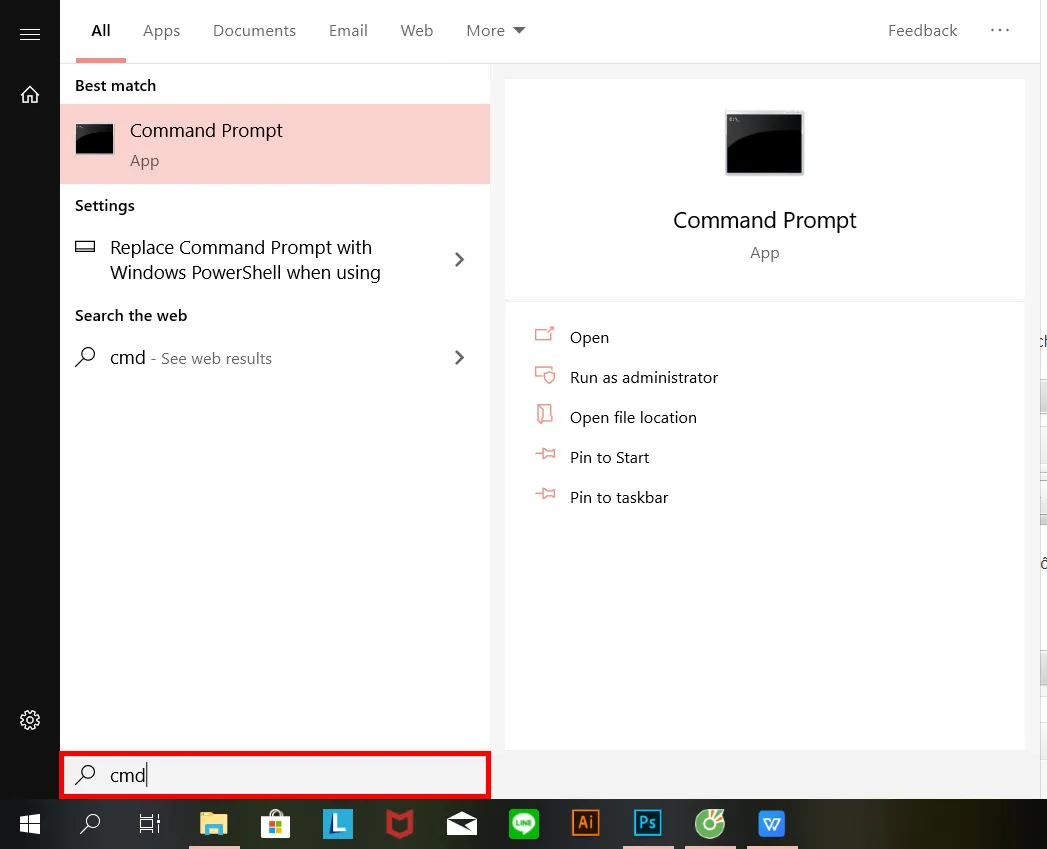Mục lục
Bạn đang đọc: Serial number là gì? Cách tìm số serial number của máy tính
- 1 1. Serial number là gì?
- 2 2. Chức năng của serial number
- 3 3. Cách tìm số serial number của máy tính Windows
- 3.1 3.1 Các tìm Serial number của PC/laptop bằng lệnh Command Prompt CMD
- 3.2 3.2 Cách tìm Serial number của máy tính PC/ laptop bằng lệnh PowerShell
- 3.3 3.3 Cách tìm Serial number của máy tính PC/laptop bằng BIOS settings
- 3.4 3.4 Cách tìm Serial number bằng cách kiểm tra qua dịch vụ bảo hành
- 3.5 3.5 Một số cách khác tìm Serial number của máy tính PC/ laptop
→ Serial number là gì? Cách tìm số serial number của máy tính
Serial number được sử dụng rất thông dụng trên tất cả các sản phẩm như máy tính, điện thoại và các sản phẩm được đóng gói bao bì và có nhãn mác ở ngoài. Vậy serial number là gì? Khi muốn xem số serial number trên máy tính có những cách nào? Câu trả không khó như bạn nghĩ. Hãy cùng Saigon Express tham khảo bài viết dưới đây nhé!
1. Serial number là gì?
Serial Number được viết tắt là Serial No hay S/N hay còn gọi là số seri, dạng một chuỗi ký tự dùng để xác định một mặt hàng nào đó kèm mã sản phẩm. Serial number là mã gồm số và chữ cái nhằm mục đích để nhận diện một đơn vị hàng hóa riêng lẻ.
Tất cả các sản phẩm đều có số seri, tùy vào từng nhà sản xuất và loại mặt hàng mà ký tự thể hiện serial number sẽ khác nhau. Thông thường trong quá trình sản xuất số seri hàng hóa được tăng lên từng đơn vị hoặc có thẻ nhảy từng khoảng cố định so với số seri của đơn vị hàng hóa trước đó.
2. Chức năng của serial number
Chức năng của số seri được áp dụng để chống hàng giả hàng nhái, hàng bị mất cắp. Đối với các loại tiền giấy, các giấy tờ có tính chuyển nhượng thì tránh việc làm giả và theo dõi tiền và giấy tờ bị đánh cắp. Ngoài ra số seri còn có giá trị trong việc kiểm soát chất lượng của một sản phẩm khi mà phát hiện lỗi trong một lô sản phẩm thì có thể dựa vào để biết những sản phẩm nào đang bị ảnh hưởng.
3. Cách tìm số serial number của máy tính Windows
Các sản phẩm, hàng hóa đều có số seri nhất định và máy tính cũng vậy. Mỗi máy tinh sẽ có một số seri nhất định để nhận biết tránh mua phải hàng giả, hàng nhái. Sau đây là các cách tìm serial number của máy tính bạn có thể tham khảo.
3.1 Các tìm Serial number của PC/laptop bằng lệnh Command Prompt CMD
Bước 1: Để mở command prompt bằng cách click phải chuột vào menu Windows Start sau đó nhấn vào mục command prompt.
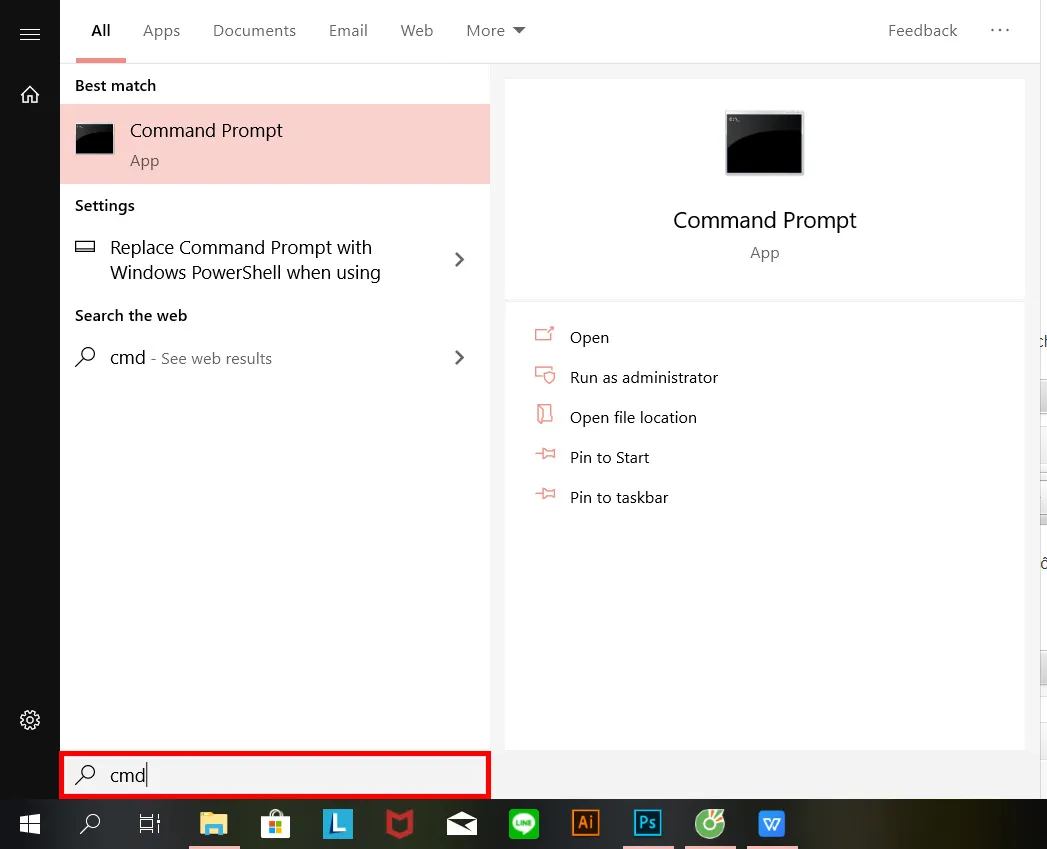
Bước 2: Khi cửa sổ command prompt xuất hiện, nhập vào lệnh wmic bios get serialnumber, sau đó nhấn Enter. Lập tức máy tính sẽ trả về thông tin số seri dưới dòng chữ Serial Number.
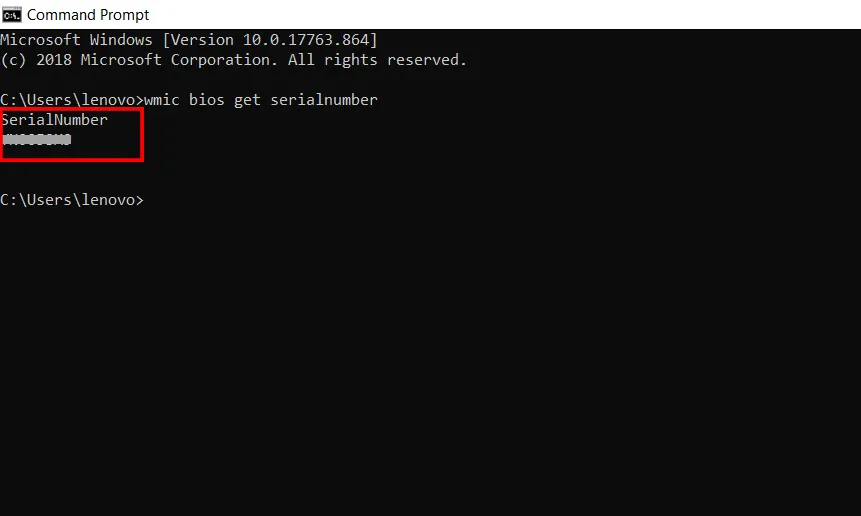
3.2 Cách tìm Serial number của máy tính PC/ laptop bằng lệnh PowerShell
Bước 1: Vào Start gõ PowerShell rồi nhấn Enter
Tìm hiểu thêm: Vốn ODA là gì? Những quy định pháp luật hiện hành
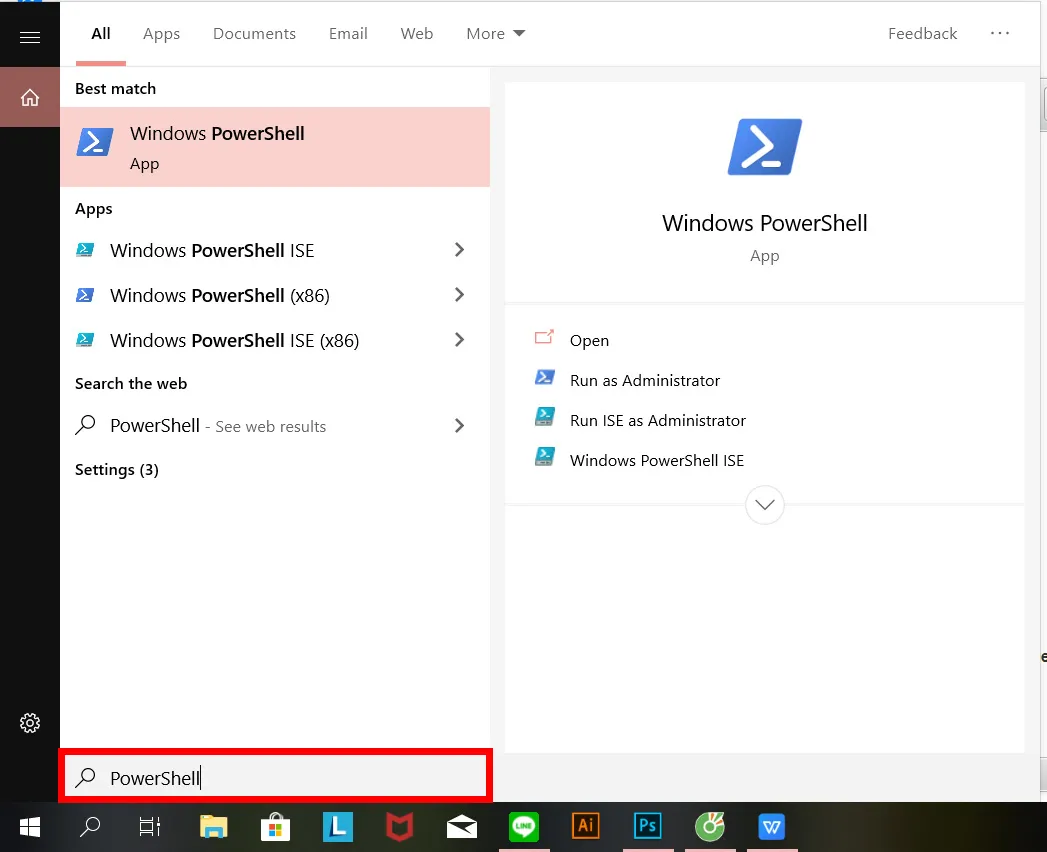
Bước 2: Tiếp đến xuất hiện cửa sổ Windows PowerShell gõ lệnh gwmi win32_bios | fl Serial Number, rồi nhấn Enter.
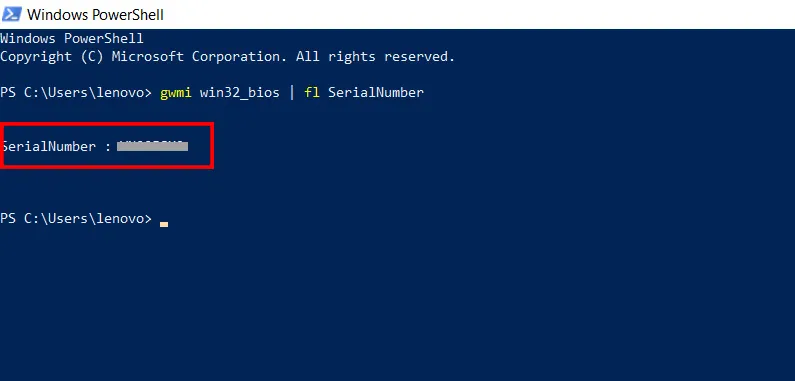
3.3 Cách tìm Serial number của máy tính PC/laptop bằng BIOS settings
Ngoài hai cách sử dụng dòng lệnh trên để tìm serial number máy tính bạn có thể sử dụng bằng cách truy cập BIOS setting. Bạn có thể nhấn nút F1, F2, F10, Del hoặc Esc trên bàn phím để truy cập vào BIOS setting. Tùy vào từng dòng máy khác nhau, sẽ hiển thị thông tin số serial number ở những nơi khác nhau, nhưng thông thường chúng ta có thể tìm thấy ở 1 trong 2 mục Main hoặc System.
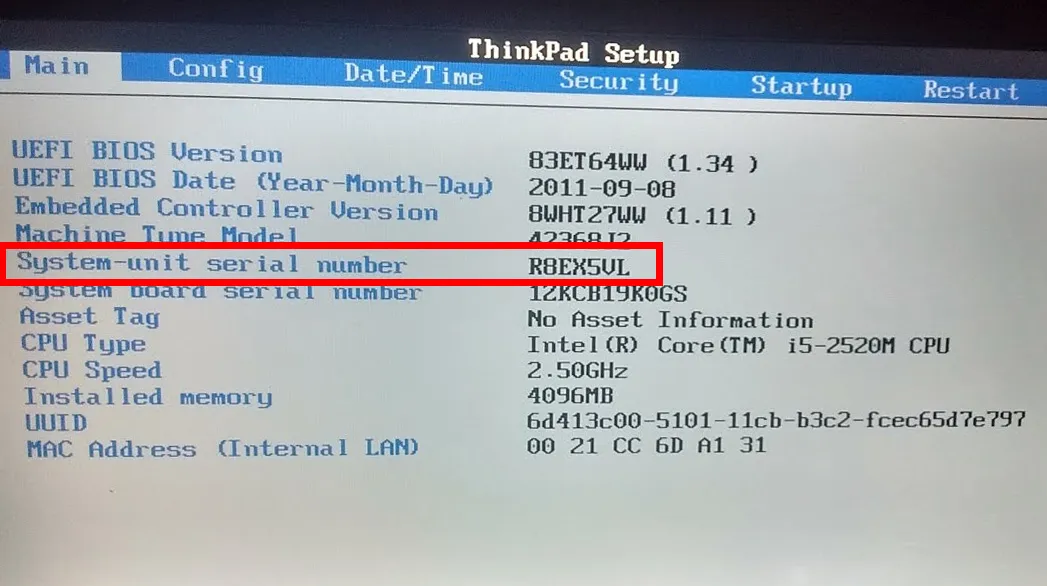
>>>>>Xem thêm: Chứng nhận Organic là gì? 6 Yêu cầu trong chứng nhận Organic
3.4 Cách tìm Serial number bằng cách kiểm tra qua dịch vụ bảo hành
Trong trường hợp người dùng đã đăng ký máy tính với nhà sản xuất, hoặc sử dụng dịch vụ bảo hành, số serial có thể có trong hóa đơn dịch vụ bảo hành, email xác nhận dịch vụ hoặc tài liệu đăng ký hóa đơn. Ngoài ra nếu bạn mua máy tính online hoặc tại cửa hàng, số serial có thể được in trên giấy hóa đơn hoặc email mà chúng ta nhận được từ đại lý bán hàng.
3.5 Một số cách khác tìm Serial number của máy tính PC/ laptop
Nếu bạn không tìm thấy số seri sau khi chạy các dòng lệnh trên hoặc là máy tính không thể bật nguồn, có thể sử dụng các cách khác vẫn có thể tìm thấy serial number như sau:
-
Trên một vài dòng laptop số seri được ghi trên một miếng dán nhỏ được dán ở mặt dưới của laptop.
-
Một số máy tính khác được in trực tiếp lên vỏ nhựa hoặc kim loại của thiết bị.
-
Nếu laptop của bạn có pin tháo rời thì serial number sẽ được ghi trên một miếng nhãn nhỏ dán trong ngăn chứa pin bạn chỉ cần gỡ pin ra sẽ xem được số seri.
-
Đối với dòng máy tính để bàn, để số seri sẽ nằm các vị trí ở mặt sau, mặt trên hoặc hai bên cạnh của thùng máy tính.
-
Ngoài ra nếu còn giữ hộp gốc đựng thiết bị máy tính thì có thể tìm số seri ở trên miếng dán nhãn của hộp.
Thông qua bài viết trên, Saigon Express hy vọng người đọc sẽ hiểu rõ hơn về khái niệm serial number và biết cách tìm số serial number của máy tính của mình. Ngoài ra bạn có thể tham khảo cách tra cứu mã số thuế thu nhập cá nhân, doanh nghiệp online đơn giản.